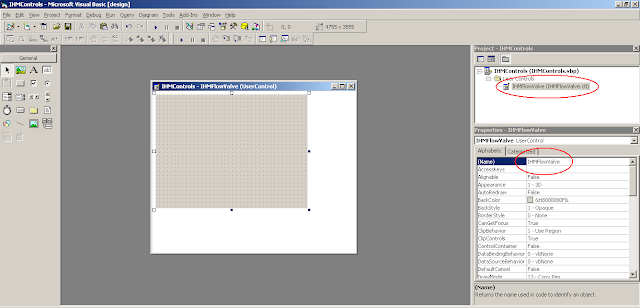4. Cabeamento
O que postar sobre cabeamento EtherNet/IP? Quem sabe comprimento, velocidade, categoria, detalhes de instalação e custo. Quer dizer, custo não, gostaria de terminar esse post hoje.
4.1 Comprimento
Começando do óbvio, como sempre, o comprimento não pode exceder 100 metros entre 2 dispositivos quaisquer, isso para os cabos elétricos 10Base-T, 100Base-TX e 1000Base-TX. Para a tabela completa de comprimento máximo para cada tipo de cabo, usar como referência o documento “Network Infrastructure for EtherNet/IP: Introduction and Considerations (Pub 35)” seção 4.4.1 “Length of Run and Category of Cable”.
Para EtherNet, o comprimento máximo para os cabos elétricos é independente da velocidade da rede! Porém, isso passa a não ser tão inovador se analisarmos o capítulo “Determine the Maximum Trunk Line Distance” do “Planning and Installation Manual – DeviceNet Cable System” que restringe o comprimento máximo do cabo fino DeviceNet a 100 metros independente da velocidade (100kbps, 250kbps ou 500kbps).
Não que essa série de postagens enfatize comparações, mas na primeira parte eu escrevi alguns pontos que eu deveria suportar ao longo dos posts seguintes: Para rede DeviceNet existe restrição para o somatório dos comprimentos das ramificações de acordo com a velocidade adotada (consultar a seção “Determine the Cumulative Drop Line Length” do “Planning and Installation Manual – DeviceNet Cable System” para mais detalhes). Só para termos uma ideia, caso o somatório dos comprimentos das ramificações seja maior que 42 metros a velocidade de 500kbps não pode ser adotada, levando toda a rede para 250kbps. Apesar de 42 metros ser uma distância considerável para totalização de ramificações, EtherNet/IP não impõe essa restrição, como também não estabelece comprimento mínimo de 1 metro, caso Profibus-DP.
4.2 Categoria
Agora, algumas palavras sobre a categoria. Cabos CAT-5E com 4 pares permitem tráfego de 1 Gigabit Ethernet e Power-Over-EtherNet (PoE, IEEE 802.3af). Isso mesmo, transmissão de energia elétrica pelo par trançado. É claro que essa transmissão está limitada a uma baixa potência, 12.95W (Tensão em 48V e corrente máxima de 400mA). Seria interessante se continuássemos alimentando os relés inteligentes através da rede (como já realizado pela DeviceNet como o E3 Plus, por exemplo). Realizei algumas pesquisas e cheguei às seguintes informações:
- Nenhum produto Rockwell, até a data dessa publicação, é compatível com PoE. Na seção Referências existe um link para essa nota;
- A Siemens lançou produtos compatíveis com o IEEE 802.3af como access points e câmeras IP, porém nada foi encontrado relativo à CCMs;
- A Hirschmann, por sua vez, possui um switch de baixo custo preparado para PoE, o SPIDER II 8TX PoE.
Com relação à blindagem, ainda não existem regras rígidas para utilização, apesar dos Shielded Twisted Pairs (STP) serem default para instalações industriais europeias. O que existe, de fato, é uma série de recomendações sobre aterramento com o intuito de evitar “Ground Loops”.
Referências:
1. Network Infrastructure for EtherNet/IP: Introduction and Considerations (Pub 35)
2. Planning and Installation Manual - DeviceNet Cable System
3. Hirschmann SPIDER II 8TX PoE
4. Rockwell position on use of Power on Ethernet (Poe Ethernet Switch) with our Ethernet products